Excel表格中设置零值显示为一横的方法教程
时间:2023-08-18 08:43:19作者:极光下载站人气:3812
excel表格是一款非常好用的办公软件,很多小伙伴都在使用。在Excel表格中如果我们希望将单元格内的零值显示为一条横线,小伙伴们知道具体该如何进行操作吗,其实操作方法是非常简单的,只需要进行几个非常简单的操作步骤就可以了。小编这里为小伙伴们分享两种比较常用的操作方法,步骤都很简单的,小伙伴们可以打开自己的Excel表格这款软件后,跟着下面的图文步骤一起动手操作起来,看看不同的方法操作起来有什么不同之处。接下来,小编就来和小伙伴们分享具体的操作步骤了,有需要或者是有兴趣了解的小伙伴们快来和小编一起往下看看吧!
操作步骤
第一步:双击打开Excel表格,选中数据区域;
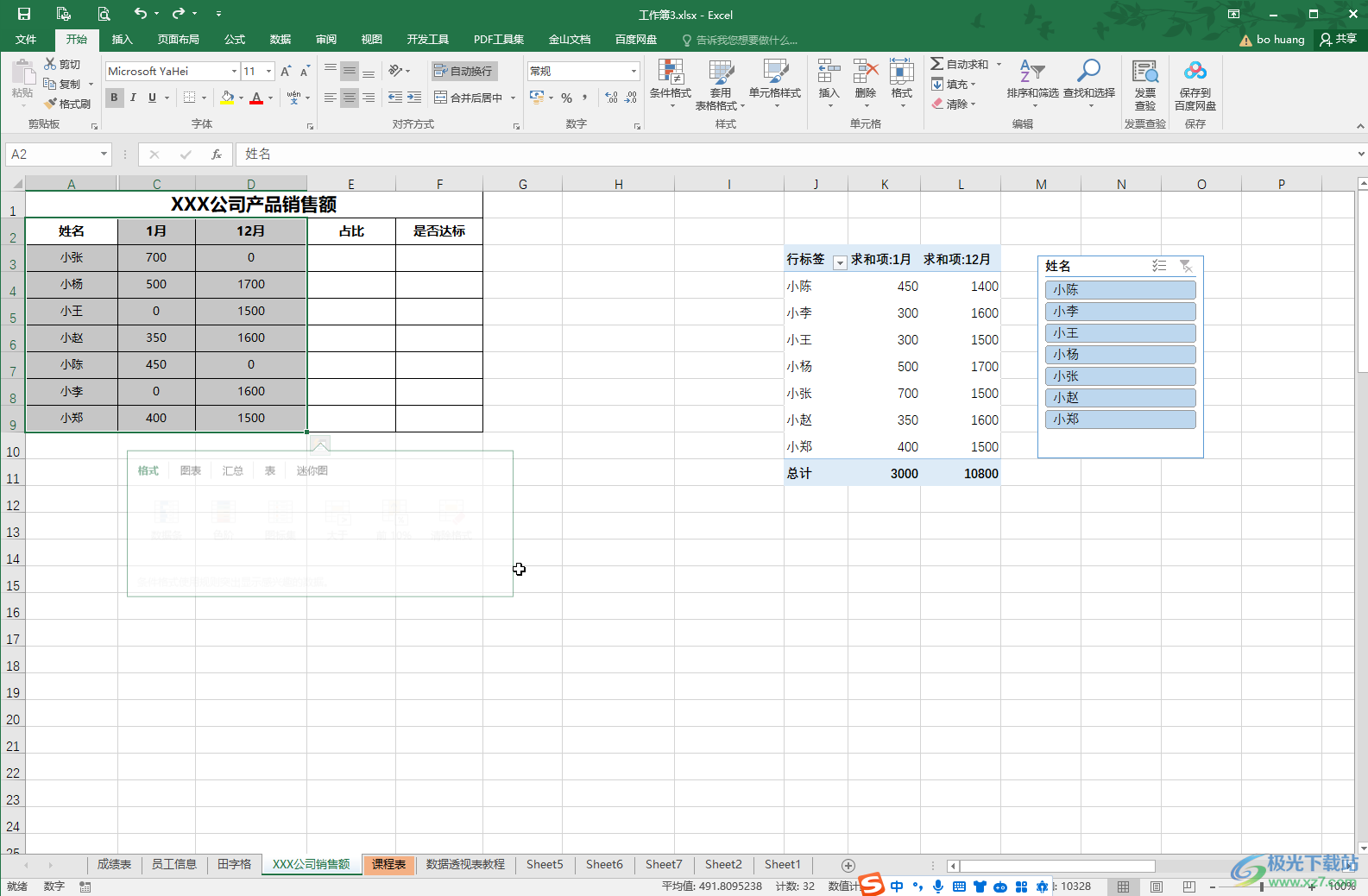
第二步:按Ctrl+1键,或者右键点击一下后选择“设置单元格格式”;
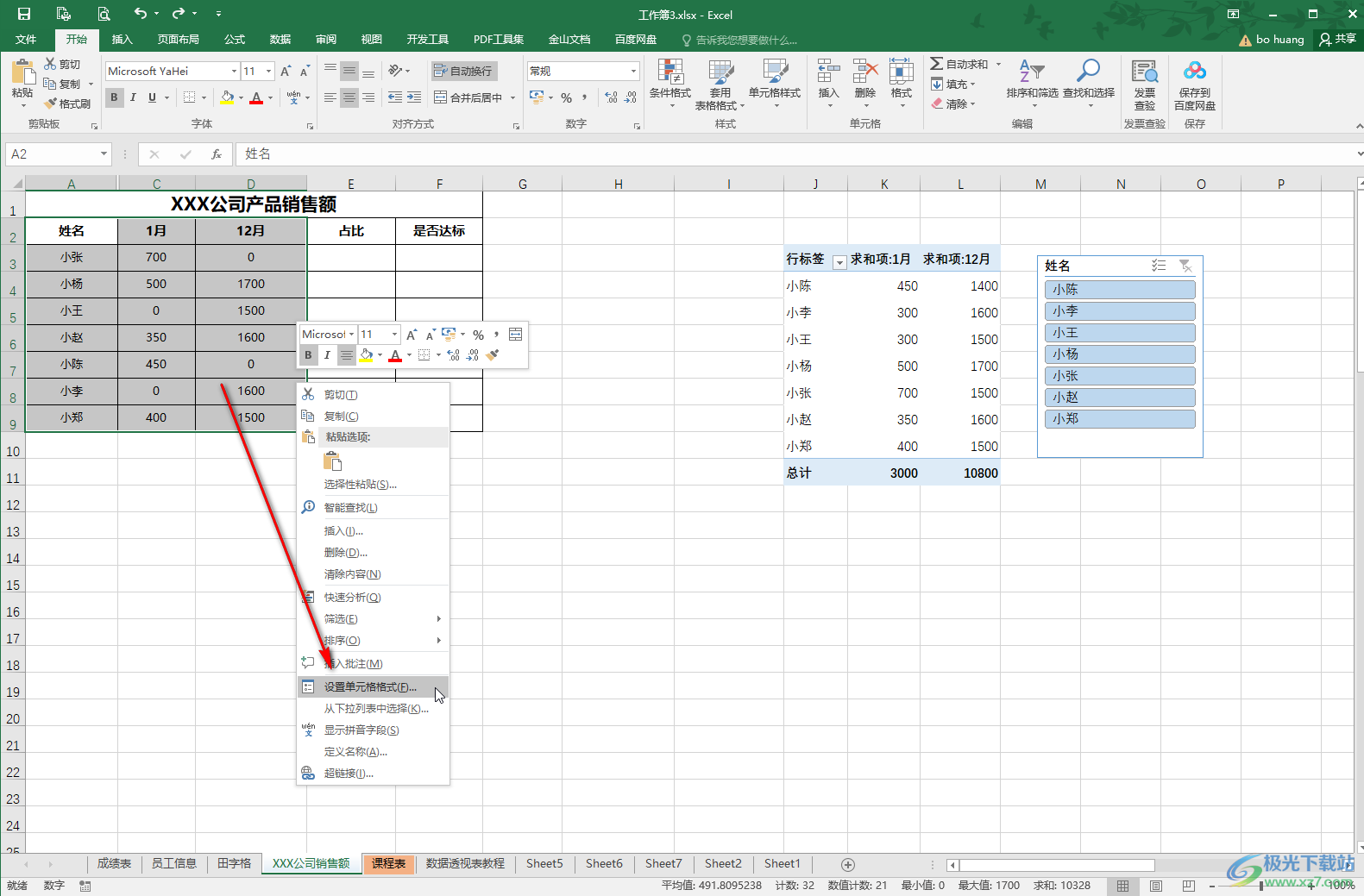
第三步:方法1.在打开的窗口中点击切换到“数字”栏,点击“会计专用”,将小数位数设置为0,货币符号选择为无,然后确定;
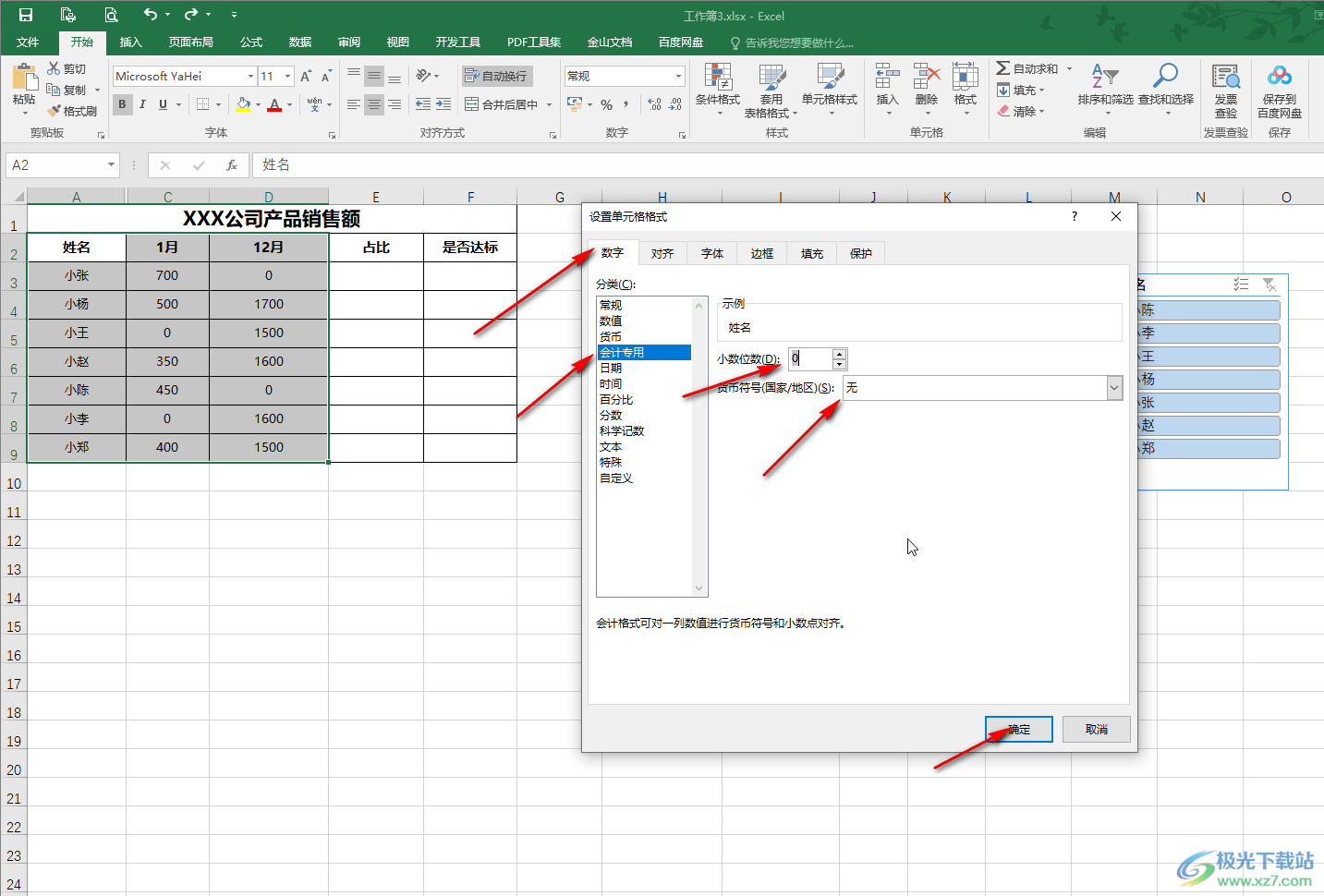
第四步:就可以看到成功将表格中的零值显示为一条横线了;
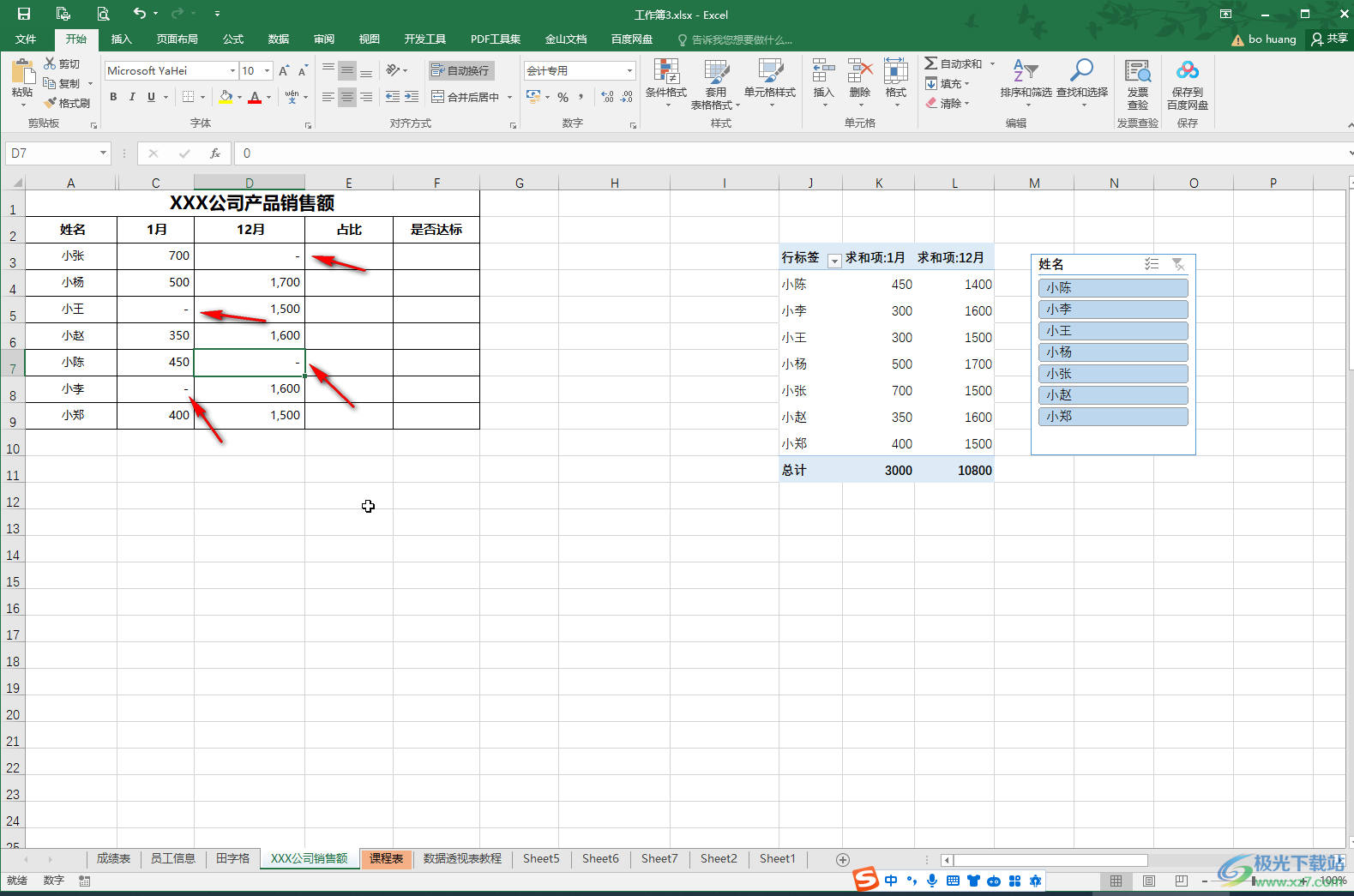
第五步:方法2.在窗口中点击“自定义”,然后点击如图所示的类型并确定也可以实现同样的效果。
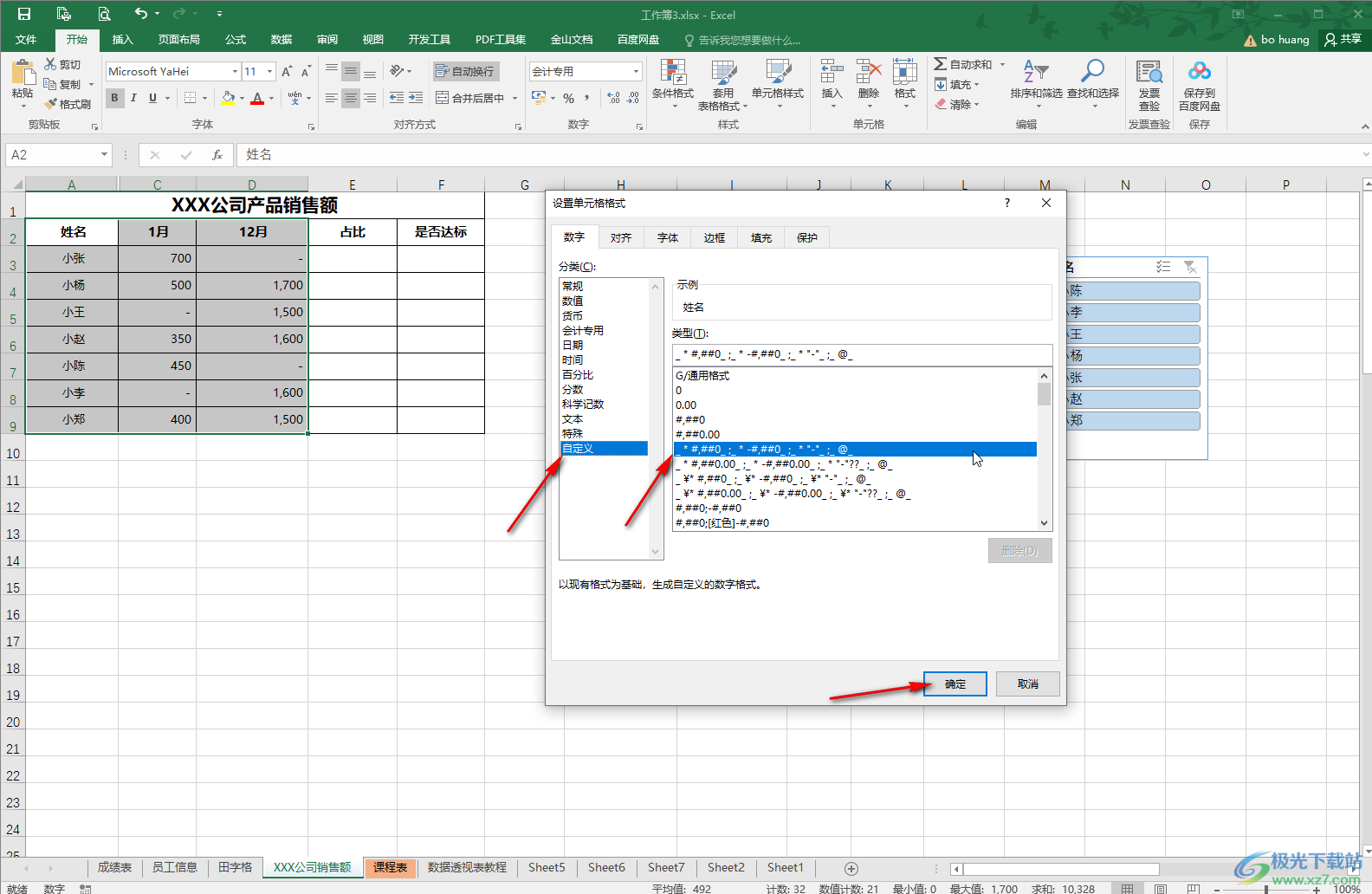
以上就是Excel表格中将零值显示为一横的方法教程的全部内容了。上面的两种方法操作起来都是非常简单的,小伙伴们可以打开自己的软件后分别动手操作一下。

大小:1.05 GB版本:32/64位 简体中文版环境:WinAll, WinXP, Win7
- 进入下载
相关推荐
相关下载
热门阅览
- 1百度网盘分享密码暴力破解方法,怎么破解百度网盘加密链接
- 2keyshot6破解安装步骤-keyshot6破解安装教程
- 3apktool手机版使用教程-apktool使用方法
- 4mac版steam怎么设置中文 steam mac版设置中文教程
- 5抖音推荐怎么设置页面?抖音推荐界面重新设置教程
- 6电脑怎么开启VT 如何开启VT的详细教程!
- 7掌上英雄联盟怎么注销账号?掌上英雄联盟怎么退出登录
- 8rar文件怎么打开?如何打开rar格式文件
- 9掌上wegame怎么查别人战绩?掌上wegame怎么看别人英雄联盟战绩
- 10qq邮箱格式怎么写?qq邮箱格式是什么样的以及注册英文邮箱的方法
- 11怎么安装会声会影x7?会声会影x7安装教程
- 12Word文档中轻松实现两行对齐?word文档两行文字怎么对齐?
网友评论